Hoe iPad te wissen zonder Apple ID en wachtwoord
Ben je van plan om je iPhone te vervangen door een nieuwe? Zo ja, dan moet u er aan gedacht hebben om de oude te verkopen. Het verwijderen van uw gegevens van het oude apparaat is verplicht te verwijderen voordat u het apparaat aan iemand anders geeft. U mag niet willen dat iemand anders toegang heeft tot uw documenten en persoonlijke bestanden. Daarom moet u het oude apparaat voor uw eigen veiligheid opschonen. Het probleem begint wanneer u uw Apple ID-toegangscode niet meer weet. Laat ons alles weten over het wissen van de iPad zonder Apple ID.
In een dergelijk geval wordt het lastig voor u om al uw persoonlijke bestanden en mappen van uw telefoon te verwijderen. Hoe dan ook, er zijn verschillende technieken om al je mappen van je iPad te verwijderen zonder Apple ID. Hier gaan we alle efficiënte methoden uitleggen om uw iPad schoon te maken zonder een Apple ID.
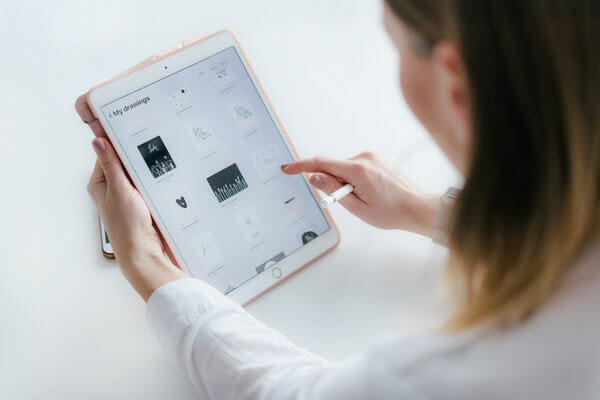
- Deel 1: Hoe een iPad zonder Apple ID te wissen door Apple ID (de beste) te verwijderen?
- Deel 2: Hoe de iPad te wissen zonder Apple ID door te herstellen via iTunes?
- Deel 3: Hoe de iPad uit de instellingen te wissen zonder Apple ID?
- Deel 4: iPad op afstand wissen met de iCloud-website [wachtwoord nodig]?
Deel 1: iPad wissen zonder Apple ID door Apple ID te verwijderen (de beste)
Er zijn verschillende technieken die u kunt toepassen terwijl u een iPad wist zonder uw Apple ID. Maar u moet eerst voor de beveiliging van uw apparaat zorgen. Er zijn verschillende toepassingen van derden op de markt voor het wissen van iPads zonder Apple ID’s. Maar zijn die allemaal veilig voor ons? U moet ervoor zorgen dat de toepassing van derden die u gebruikt om uw iPad te verwijderen, uw telefoon hoe dan ook niet schaadt. Als het gaat om de meest vertrouwde applicatie voor een dergelijke operatie, raden we je aan om te gebruiken DrFoneTool – Scherm ontgrendelen (iOS) software. Dit is een van de meest bekende en meest gebruikte applicaties op het gebied van het wissen van iPads zonder Apple ID’s. De geavanceerde technologie achter deze software stelt u in staat uw iPad comfortabel te ontgrendelen en vervolgens kunt u uw iPad wissen. Zelfs degenen die niet over voldoende technische kennis beschikken, kunnen deze software ook probleemloos gebruiken. Laten we eens kijken naar de stappen voor het voltooien van de bewerking.
Stap 1 Als u uw Apple ID vergeet, kunt u in ernstige problemen komen omdat u geen toegang kunt krijgen tot uw gegevens in de telefoon. In een dergelijke situatie kan de Dr. Fone-Screen Unlock-software de beste helpende hand voor u zijn. Om uw iPad te ontgrendelen met behulp van de software, moet u de originele versie van de software op uw pc downloaden van de geautoriseerde website. Nadat u de software hebt gedownload, gebruikt u een USB- of datakabel om uw iPad met uw pc te verbinden. Daarna moet u de software op uw pc uitvoeren. De interface van de software zal verschijnen met verschillende tools. U moet het hulpmiddel ‘Scherm ontgrendelen’ selecteren tussen alle hulpmiddelen om de bewerking te starten.

Daarna verschijnt er een ander venster met drie verschillende opties. Van deze drie opties moet u de optie ‘Apple ID ontgrendelen’ selecteren. Zodra u op die optie klikt, begint de software de bewerking te starten.

Stap 2 Nadat je de vorige stap hebt voltooid, zal de software je vragen om het wachtwoord van de iPad in te voeren. U moet het wachtwoord correct invoeren en het scherm van de telefoon ontgrendelen. Hierdoor kan de computer uw apparaat scannen om uw Apple ID te ontgrendelen.

Hoe dan ook, u moet een back-up maken van al uw telefoongegevens voordat u doorgaat met de volgende stap. Omdat u alle gegevens verliest zodra de Apple ID wordt ontgrendeld.

Stap 3 Voordat het ontgrendelproces begint, moet je de ‘Instellingen’ van je iPad openen. De software genereert richtlijnen op het scherm om u te helpen bij het correct wijzigen van de instellingen van uw iPad. Tenzij u de instellingen van uw apparaat wijzigt, kan de software niet werken en uw Apple ID ontgrendelen. Nadat u de instellingen van uw iPad hebt gewijzigd volgens de instructies op het scherm en het apparaat opnieuw hebt opgestart, begint de software vanzelf te functioneren.

Stap 4 Zodra het proces is voltooid, ontvangt u een melding dat uw Apple ID volledig is ontgrendeld. Daar zie je ook een optie om te controleren of je Apple ID van de iPad is verwijderd of niet. Als het niet goed is gedaan, moet u op de optie ‘Opnieuw proberen’ tikken om te werken.

Deel 2: Hoe de iPad te wissen zonder Apple ID door te herstellen via iTunes?
Je iPad wissen met iTunes is een overtuigend idee. In dit proces hoeft u zelfs geen software van derden te gebruiken die gevaarlijk kan zijn voor uw apparaat. In de volgende stappen wordt beschreven hoe u uw iPad kunt wissen met iTunes.
Stap 1 Eerst moet u uw iPad met een USB-kabel op uw pc aansluiten en iTunes op uw pc uitvoeren. Voordat u dit doet, moet u ervoor zorgen dat uw pc de nieuwste versie van iTunes bevat. Zodra u uw iPad op uw pc aansluit en iTunes start, zal het programma uw iPad automatisch detecteren. Dan vindt u een iPad-logo in de linkerbovenhoek van de iTunes-interface.
Stap 2 Je moet de home-knop en de power-knop van je iPad tegelijkertijd ingedrukt houden. Nadat u beide toetsen enkele seconden ingedrukt hebt gehouden, ziet u een pop-up op het scherm van uw laptop: ‘iTunes heeft een iPad gedetecteerd in herstelmodus’. Onder de pop-up ziet u de optie ‘OK’ en die moet u indrukken om het herstel te starten.
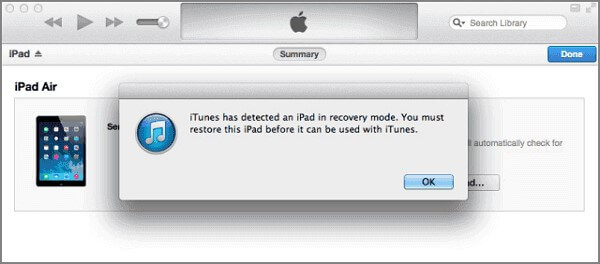
Stap 3 Nadat u de bovengenoemde stappen hebt uitgevoerd, moet u teruggaan naar de iTunes-interface. Daar moet je op de optie ‘Samenvatting’ klikken. Daarna krijgt u de optie ‘iPad herstellen’. U moet op de optie ‘Herstellen’ klikken om uw iPad eenvoudig te wissen.
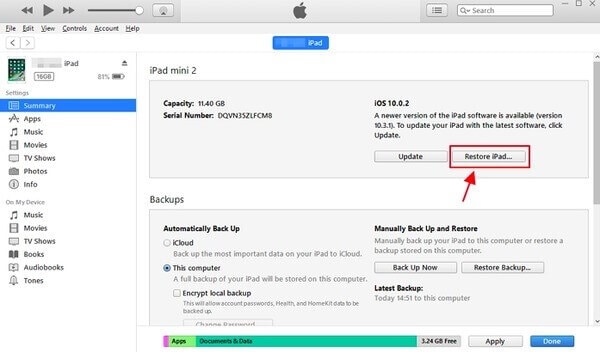
Deel 3: Hoe de iPad uit de instellingen te wissen zonder Apple ID?
Als u de toegangscode van uw Apple ID niet meer weet, kunt u uw iPad wissen via de instellingen zelf. In dit proces hoeft u geen applicatie van derden in te schakelen. Zelfs gebruikers met minimale technische kennis kunnen deze methode toepassen om hun iPads te wissen. Doorloop gewoon de volgende stappen om te begrijpen hoe deze methode werkt. Laten we inzicht krijgen in het resetten van de iPad zonder Apple ID-wachtwoord.
Stap 1 Je moet naar de optie ‘Instellingen’ van je telefoon gaan om het proces te starten. Zodra je naar ‘Instellingen’ gaat, vind je daar de optie ‘Algemeen’. U moet op die optie klikken en er verschijnt een nieuw scherm voor u. Op het nieuwe scherm ziet u de optie ‘Reset’. Tik gewoon op die optie om door te gaan naar de volgende stap.
Stap 2 Nadat u op de optie ‘Reset’ hebt geklikt, krijgt u een nieuw scherm met de optie ‘Wis alle inhoud en instellingen’. U moet op die optie klikken om alle gegevens van uw telefoon en ook de Apple ID te wissen.
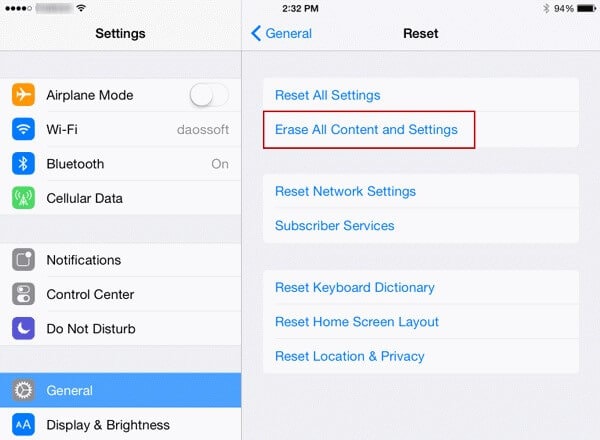
Deel 4: iPad op afstand wissen met de iCloud-website [wachtwoord nodig]?
Het is ook een goed idee om met veel moeite je iPad via de iCloud-website te wissen. In dit proces hebt u het Apple ID-wachtwoord niet nodig als u de functie ‘Zoek mijn iPhone’ al op uw iPad hebt ingeschakeld. Maar als je dat nog niet hebt gedaan, moet je het wachtwoord van je Apple ID invoeren om de bewerking te starten. Als u het wachtwoord al bent vergeten, moet u het wachtwoord opnieuw instellen met een van de eerste twee methoden. Nadat u uw wachtwoord opnieuw hebt ingesteld, voert u de volgende stappen uit om uw iPad moeiteloos te wissen.
Stap 1 Allereerst moet je naar de iCloud-website gaan om het wisproces te starten. Op de website vind je een sectie genaamd ‘Find My iPhone’. U moet de sectie invoeren en op de optie ‘Alle apparaten’ klikken.
Stap 2 In deze stap moet u het specifieke apparaat selecteren dat u wilt wissen. Je krijgt daar een lijst met geregistreerde iPads, selecteer daar je iPad en klik op de optie ‘iPad wissen’. Zodra u dat doet, zal de website u vragen om uw keuze te bevestigen. Zodra u het apparaat dat u hebt geselecteerd bevestigt, wordt de iPad gewist.
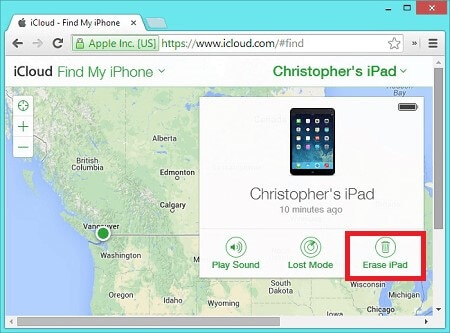
Conclusie
Dit zijn de beste methoden die de meeste iPad-gebruikers toepassen tijdens het wissen van hun iPads. Afgezien van deze methoden zijn ook tal van technische methoden efficiënt voor het wissen van iPads. Al deze methoden zijn min of meer effectief in het wissen van iPads zonder Apple ID’s. Welke methode je ook toepast, zorg ervoor dat je uiteindelijk het gewenste resultaat krijgt. Verkoop of overhandig uw iPad nooit aan iemand voordat u de iPad wist. Anders kan uw privacy in gevaar komen door uw onvoorzichtigheid. Zelfs als u geen toegang kunt krijgen tot uw Apple ID, volgt u een van de bovengenoemde technieken om uw iPad te wissen.
Laatste artikels